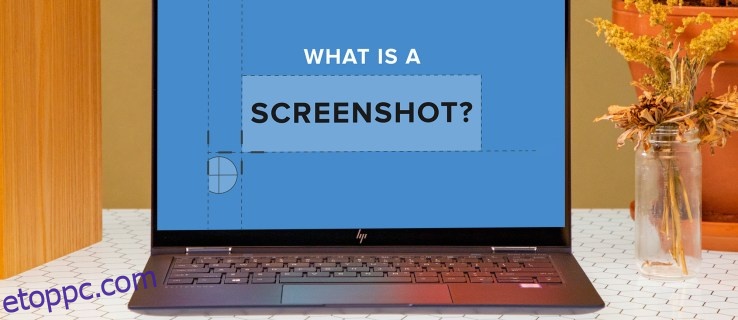A Windows képernyőkép funkciója rendkívül hasznos lehet, ha nyomon szeretné követni, hogy mi van a képernyőn, és meg szeretné osztani ezeket az információkat másokkal, például egy közösségi fórumon.
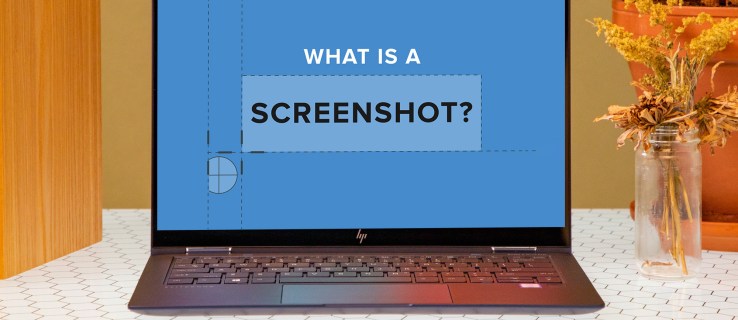
De lehet, hogy azon töprengett, hová kerülnek a képernyőképek, miután végrehajtotta a funkciót. A képek mentési helye a készítés módjától függ. Ez a cikk végigvezeti Önt a képernyőkép Windows rendszerben történő lekéréséhez szükséges lépéseken, függetlenül a képek rögzítésének technikától.
Tartalomjegyzék
Windows 11
Ahogy már említettük, a képernyőkép készítése határozza meg, hogy hova kerül a kép mentése. Először is megvizsgáljuk, hogy a Windows 11 rendszerben milyen különböző módszereket használnak ezeknek a képeknek a rögzítésére, és azt, hogy hol vannak a programban tárolva.
Csak a képernyő nyomtatása gomb
Ha képernyőképet csak a Print Screen gombbal készít, a kép rögzítésre kerül és a vágólapra kerül.
A Print Screen gomb a billentyűzet jobb felső sarkában található, és rövidítése „prt sc” vagy „prt scn”. Ennek a gombnak a megnyomásával képernyőképet készíthet. A rögzített képet ezután beillesztheti bármely alkalmazásba, amely lehetővé teszi, például az MS Paintbe. Ha képernyőképet szeretne beilleszteni az MS Paintbe, kövesse az alábbi lépéseket.
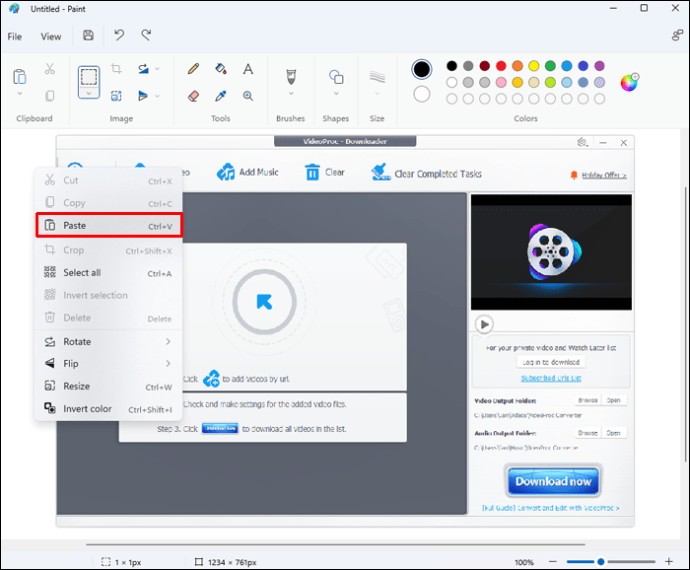
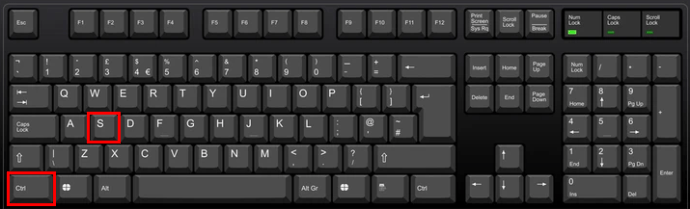
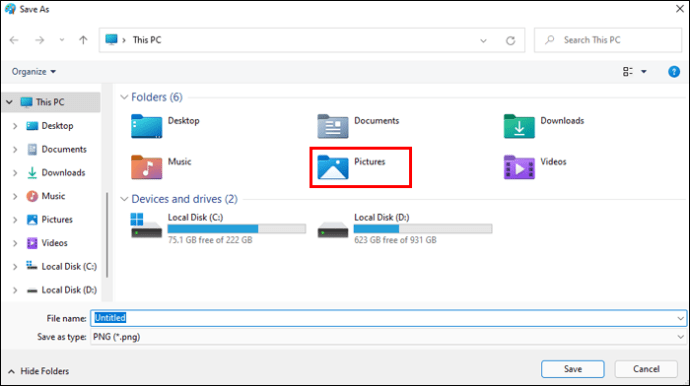
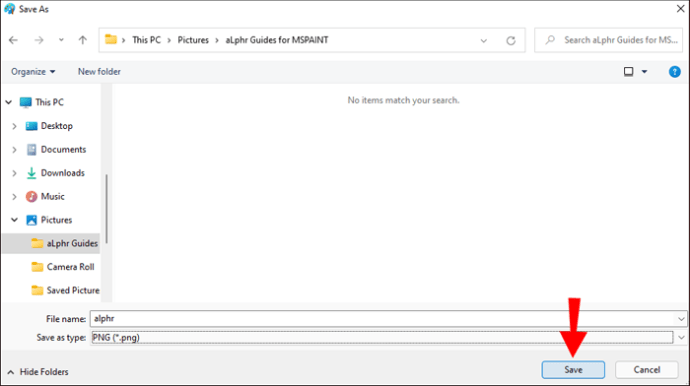
A képernyőképek készítésének ezzel a módszerével meghatározhatja, hogy a kép hova kerüljön az eszközön.
Snipping eszköz
A Snipping Tool segítségével fényképet készíthet a képernyőről a Win + Shift + S billentyűk egyidejű megnyomásával. Ezután lehetőséget ad képernyőkép készítésére. Ha így tesz, a képernyő kissé elsötétül, jelezve, hogy a kép elkészült.
A képernyőkép elkészítése után a képernyő alján megjelenik egy értesítés, amely tájékoztatja Önt, hogy a képernyőképet a vágólapra mentette. Ez az alapértelmezett beállítás. Ha egy másik helyen szeretné tárolni, érintse meg az értesítést, majd kattintson a „Mentés” gombra. Megjelenik egy felugró ablak, amely különféle mappalehetőségeket kínál, ahová áthelyezheti a képet.
A képernyőképek ezzel a módszerrel történő mentése lehetővé teszi a kép tárolási helyének kiválasztását.
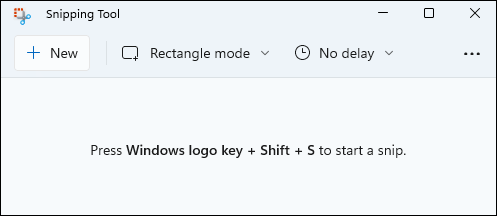
Win + Print Screen
Képernyőképet készíthet a Windows és a Print Screen gombok (Win + PrtScr) egyidejű megnyomásával. A képernyő enyhén elsötétül, jelezve, hogy a kép elkészült. Azonban nem lesz lehetősége kiválasztani azt a mappát, ahová a képernyőkép kerüljön.
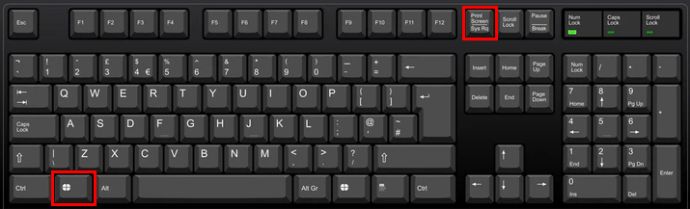
Ehelyett a fotók automatikusan a „Screenshot” mappába kerülnek ezzel a módszerrel. A kép lekéréséhez lépjen a „Fájlböngésző”, „Képek” menübe, majd görgessen a „Képernyőképek” részhez.
Windows 10
Amikor képernyőképeket ment a Windows 10 rendszerben, a képek rögzítési módja határozza meg, hogy melyik mappába kerülnek ezek a képek. Így érheti el a mentett képernyőképek különböző helyeit a Windows 10 rendszerben.
Képernyőnyomtatás gomb
Ha a Print Screen billentyűt (PrtScr) használja képernyőkép készítéséhez, a rendszer a vágólapra menti. Bármely alkalmazásba, például az MS Paintbe is átmásolhatja. Így mentheti el a Print Screen gombbal és az MS Painttel készített képet.
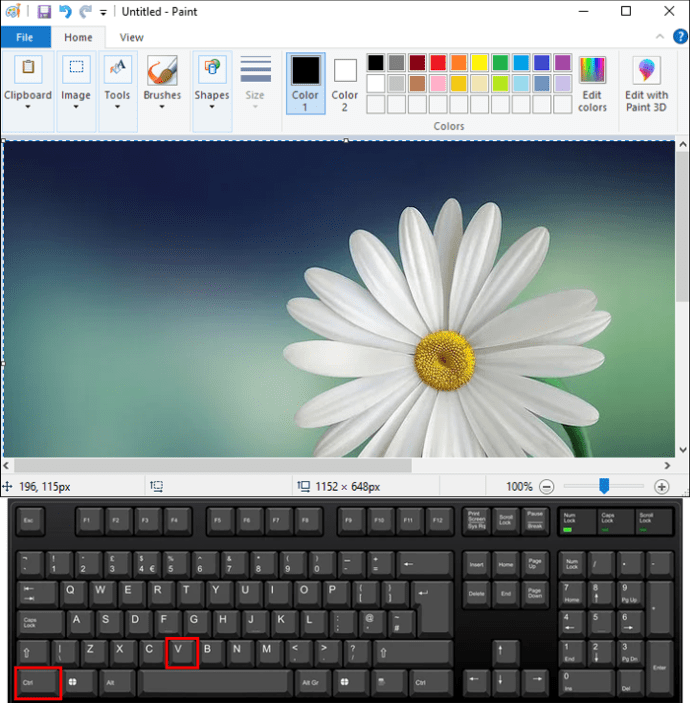
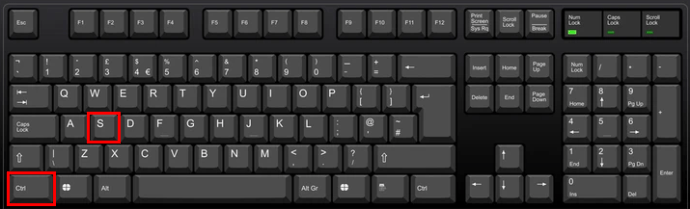
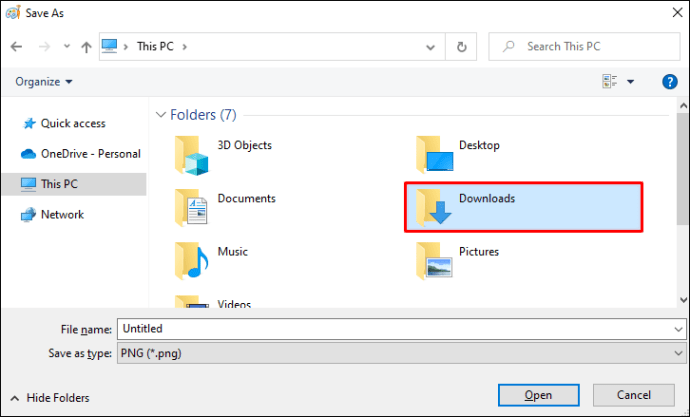
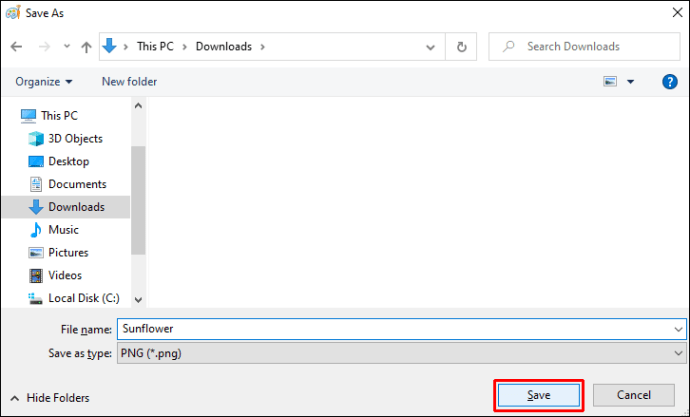
Snipping eszköz
A Snipping Tool segítségével képeket készíthet a számítógép képernyőjéről. Az itt bemutatott lépések bemutatják, hogyan készíthet és menthet képernyőképet a levágó eszközzel.
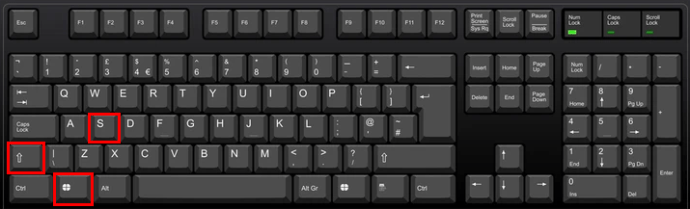
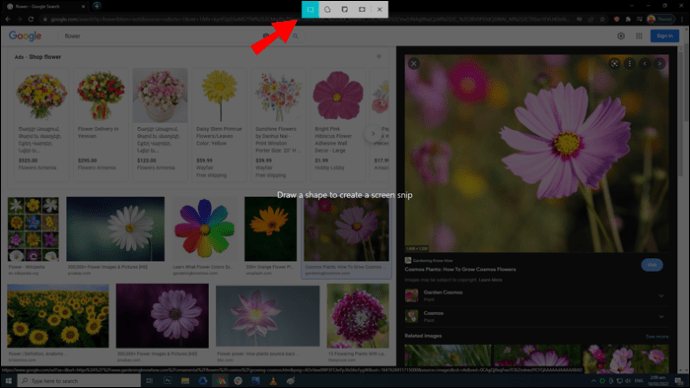
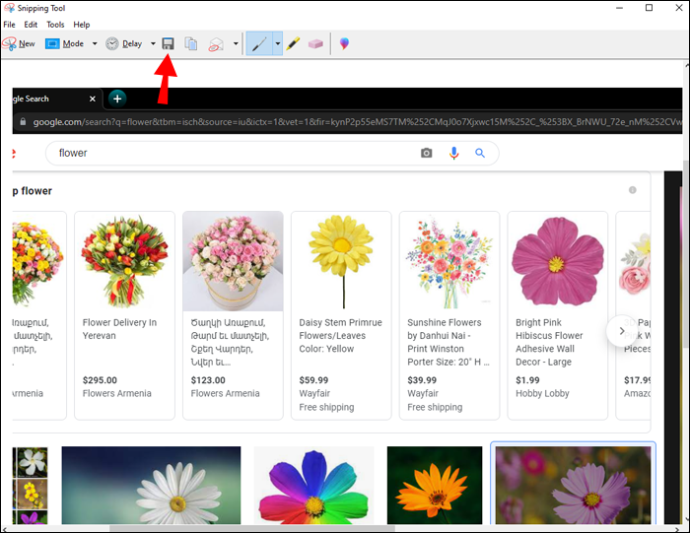
A levágó eszközzel eldöntheti, hogy hova mentse a képernyőképeket.
Win + Print Screen
A Win + PrtScr megnyomásával kép készül a képernyőről. A kép sikeres rögzítése érdekében a képernyő kissé elsötétül.
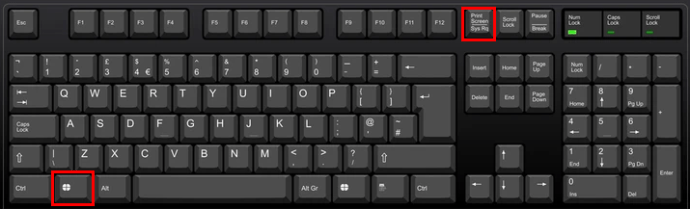
A képernyőképet a rendszer automatikusan elmenti a „Screenshot” mappába, amelyet a „File Explorer”, majd a „Pictures” menüből érhet el.
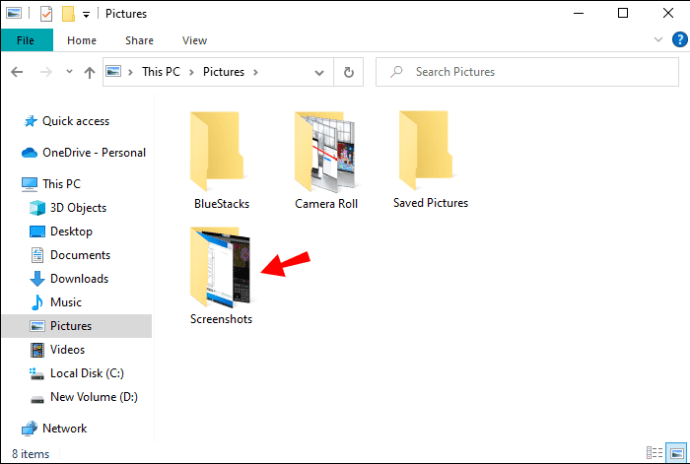
Windows 7
A Windows 7 különféle lehetőségeket kínál képernyőképek készítésére és mentésére. Íme, mik ezek a technikák, és hol tárolódnak a képek az egyes módszereknél.
Win + PrtScr billentyűk
A számítógép teljes képernyőjének rögzítéséhez Windows 7 rendszerben nyomja meg a Win + PrtScr billentyűket. A képernyő enyhe elsötétülésén kívül semmi jele nem lesz annak, hogy a képernyőkép elkészült.
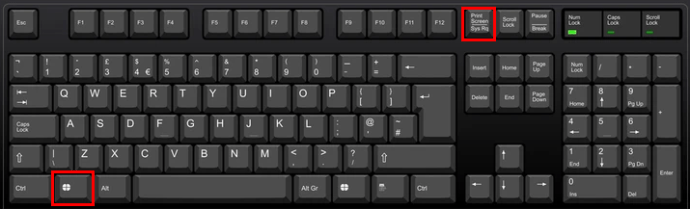
Ez a kép automatikusan a „Pictures” könyvtár „Screenshot” mappájába kerül. A letöltéshez nyissa meg a „File Explorer”, a „Pictures”, majd a „Screenshot” elemet.
Snipping eszköz
Alternatív megoldásként használhatja a Snipping eszközt a kép rögzítéséhez. Amikor ezt teszi, megjelenik egy értesítés, amely figyelmezteti Önt a kép elkészítésének tényére. Ezután kiválaszthatja azt a mappát, ahol a fájlt tárolni szeretné. A Snipping Tool segítségével eldöntheti, hogy hol tárolja a képernyőképeket.
Keressük meg azokat a képernyőképeket
A képernyőképek megkeresése kissé bonyolult lehet, ha először nem adják meg a lehetőséget, hogy elmentse őket a kívánt helyre. De attól függően, hogy milyen módszerrel készíti a képernyőképet, kiválaszthatja azt a mappát, amelyben ezek a képek végül tárolódnak. Remélhetőleg ebben az útmutatóban megtalálhatja a képek megtalálásához és visszanyeréséhez szükséges morzsát. Függetlenül attól, hogy milyen eljárással készíti a képernyőképet, most többféleképpen is megkeresheti azt a számítógépén.
Lekérte a korábban a számítógépére mentett képernyőképeket? Milyen módszerrel kerested meg őket? Tudassa velünk az alábbi megjegyzésekben.